ウェブマスターツールへの登録はきちんとお済みでしょうか?
まだの方は、ウェブマスターツールへの登録が先になりますので、登録しましょう。ブログをやられている方は必須です!
(※ウエブマスターツールは、「Google Search Console」という名前に変更)
参考記事:【図解】ブログにウェブマスターツール(Google Search Console)を登録する方法
目次 [show]
サイトマップって何?
サイトマップとは何?という方のためにサイトマップについてのご紹介と送信しておいた方がいい理由について、はじめに解説しておきます。
サイトマップとは、より正確な検索結果を出すために使われているものです。
Googleのロボットにブログの隅から隅まできちんと正確に認識してもらうために必要なものです。ザックリ言うと、Googleに嫌われないために対策しておくものです。
これは、はてなPROでブログをやっている人も無料版でやっている人もWordpressを運営している人も同じくやっておく必要がありますので、ここで設定しておきましょう。(めちゃ簡単です。3分で出来ます)
Googleウェブマスターツールにサイトマップを送信する方法
動画で手順を追いたい方は動画でどうぞ。
図解バージョンでも解説していきますので、手を動かしながら読み進めてくださいね。
まずは、ウェブマスターツールにログインします。
【1】サイトマップをクリック
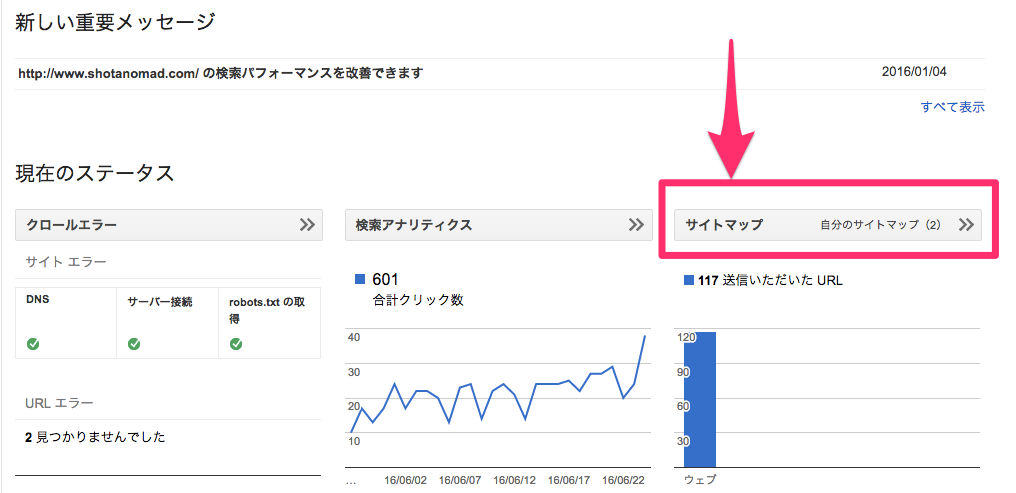
初めてサイトマップを送信する場合は「サイトマップがありません」と表示されています。この画面と違っても心配しないでください。
【2】サイトマップの追加をクリック
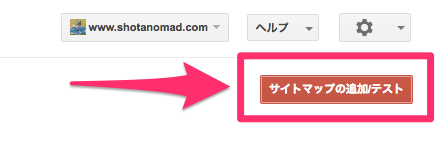
【3】sitemap.xmlと入力
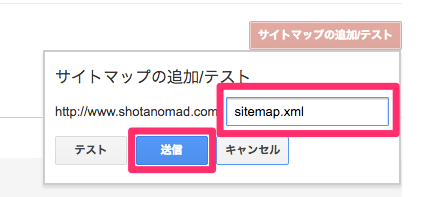
このような画面が表示されます。
アドレスの後ろの入力欄に「sitemap.xml」と入力します。
入力後「送信」をクリック。
【4】「ページを更新する」をクリック
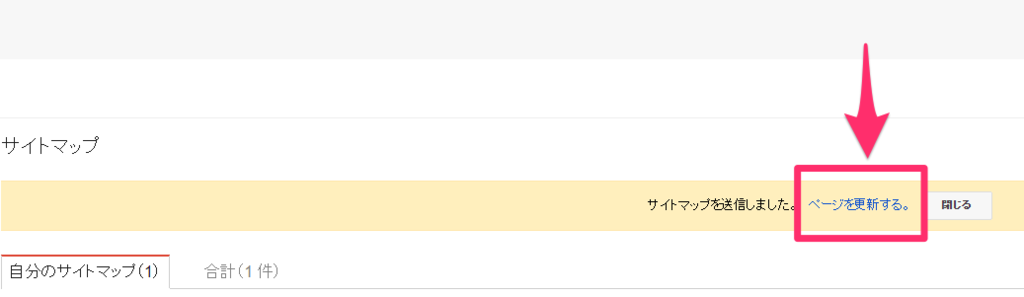
「ページを更新する」をクリックするとサイトマップが反映されています。

これでサイトマップは無事に送信されました。
枠で囲った部分が「保留」となっていると思いますが、数分〜数時間もすれば表示が変わりますので心配しなくてOKです。
サイトマップは一つのサイトで1回送信するだけでGoogleのクローラー側が定期的に巡回してくれるので一度送信したら放置で大丈夫です。
同じ要領でRSSフィードの送信もしておきましょう
(所要時間:約5分▼)
関連記事:【図解】Googleが公式に推奨しているウェブマスターツールにRSSフィードを送信する方法

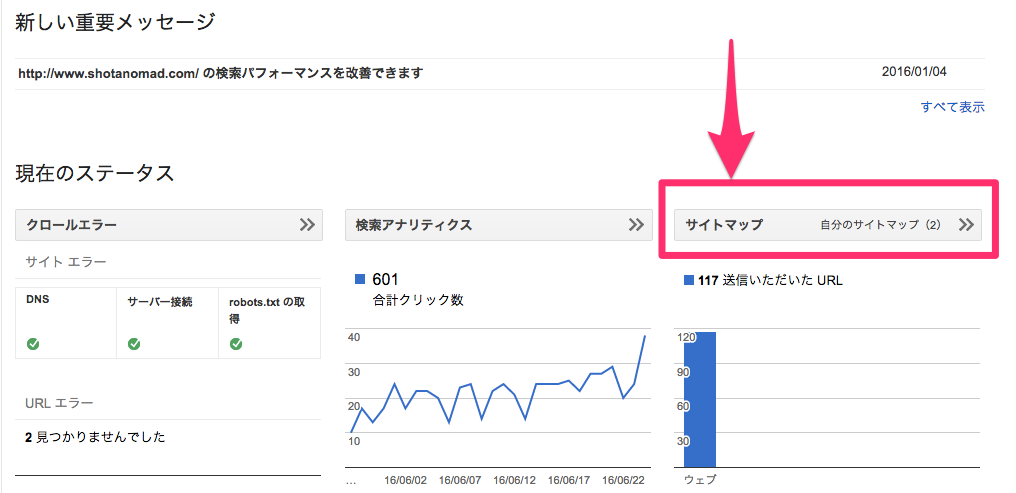
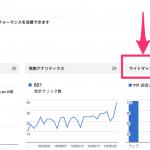
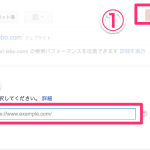
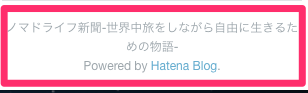
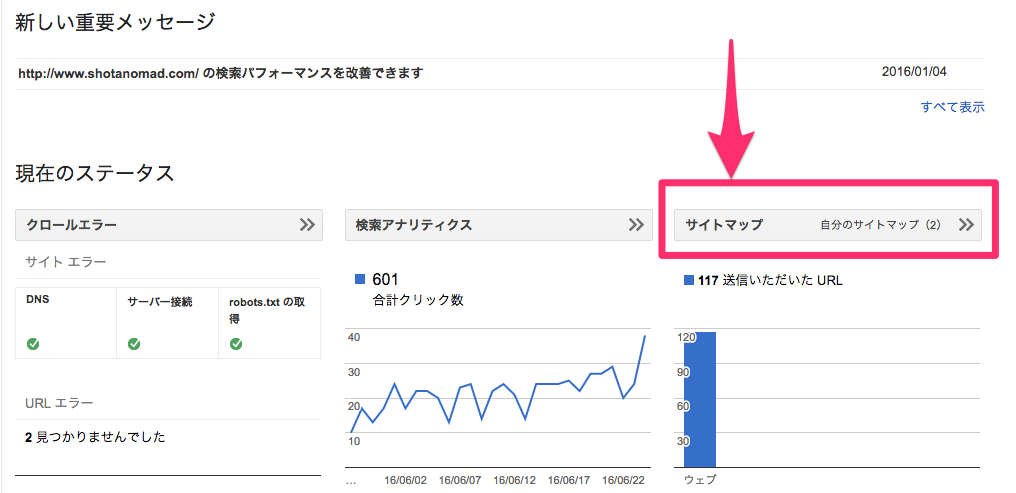
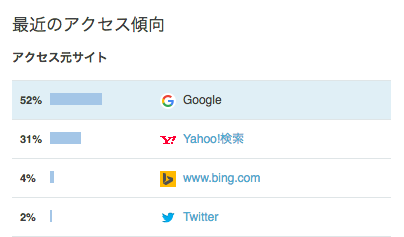
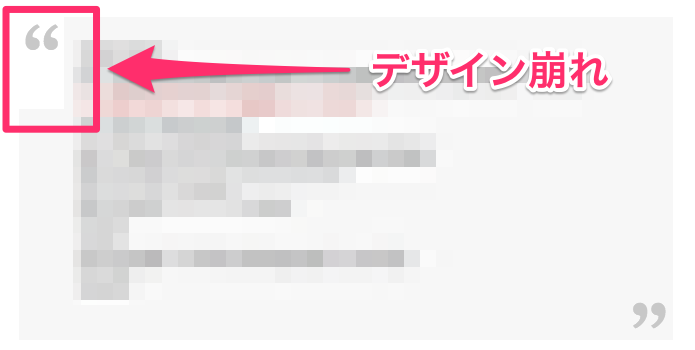
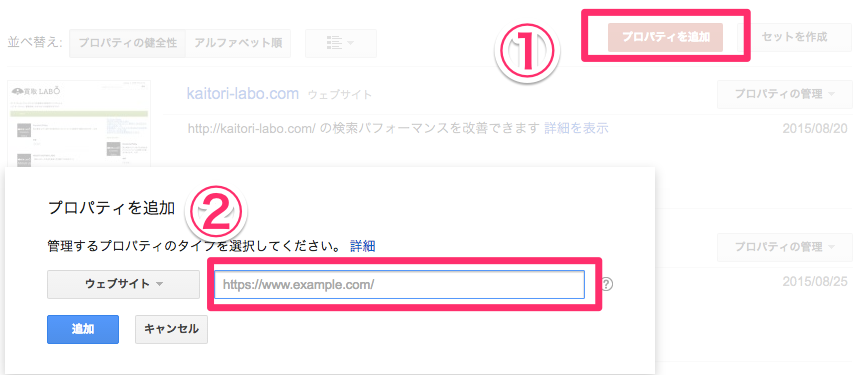



[…] 【図解】はてなブログアクセスアップ対策!Google search consoleにサイトマップを送信する方法 […]